Khám phá cách sao chép và di chuyển văn bản nhanh chóng trong Word bằng tổ hợp phím Shift.
Nội dung bài viết
Thông thường, bạn sử dụng các tổ hợp phím Ctrl + C, Ctrl + X để sao chép và di chuyển văn bản, và Ctrl + V để dán. Tuy nhiên, trong Word, bạn cũng có thể sử dụng phím Shift + F2 hoặc phím F2 để sao chép và di chuyển văn bản, giúp thao tác trở nên nhanh chóng và hiệu quả hơn.
Hướng dẫn dưới đây sẽ giúp bạn thực hiện thao tác sao chép và di chuyển văn bản trong Word bằng tổ hợp phím Shift + F2 và phím F2.
Cách sao chép văn bản trong Word chỉ với tổ hợp phím Shift + F2.
Bước 1: Trong tài liệu Word, chọn đoạn văn bản, hình ảnh hoặc bảng biểu cần sao chép. Nhấn tổ hợp phím Shift + F2 và một thông báo Copy to Where? sẽ hiện ra ở góc dưới bên trái màn hình.
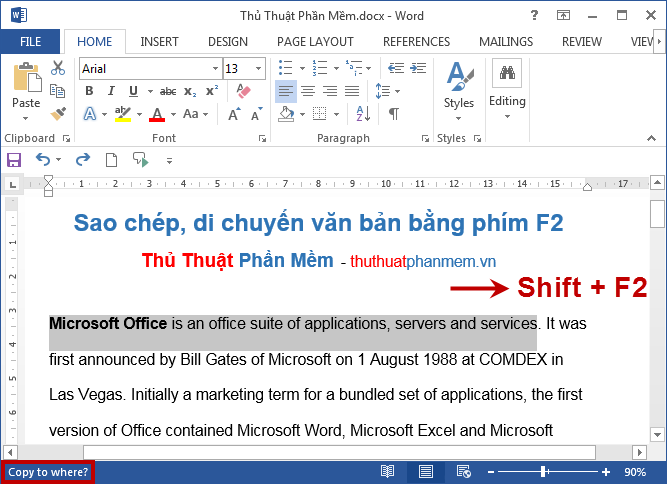
Bước 2: Đặt con trỏ chuột vào vị trí mà bạn muốn sao chép văn bản. Sau đó, chỉ cần nhấn phím Enter để hoàn tất việc sao chép.
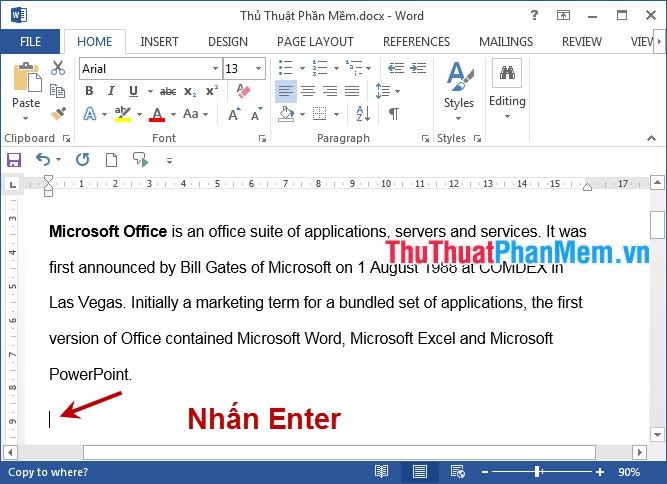
Đoạn văn bản mà bạn đã chọn sẽ được sao chép thành công.
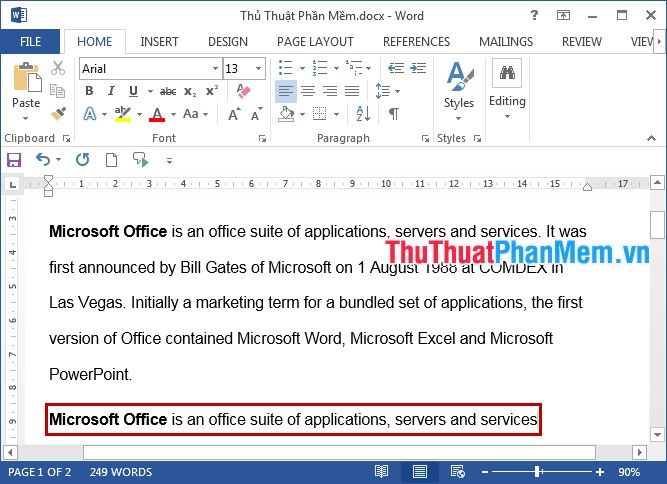
Di chuyển văn bản trong Word nhanh chóng chỉ bằng phím F2.
Để di chuyển văn bản trong Word bằng phím F2, bạn chỉ cần thực hiện các bước tương tự như khi sao chép văn bản.
Bước 1: Trước tiên, chọn đoạn văn bản, hình ảnh hoặc bảng biểu bạn muốn di chuyển. Sau đó, nhấn phím F2 và một thông báo Move to where? sẽ hiện ra ở phía dưới bên trái màn hình.
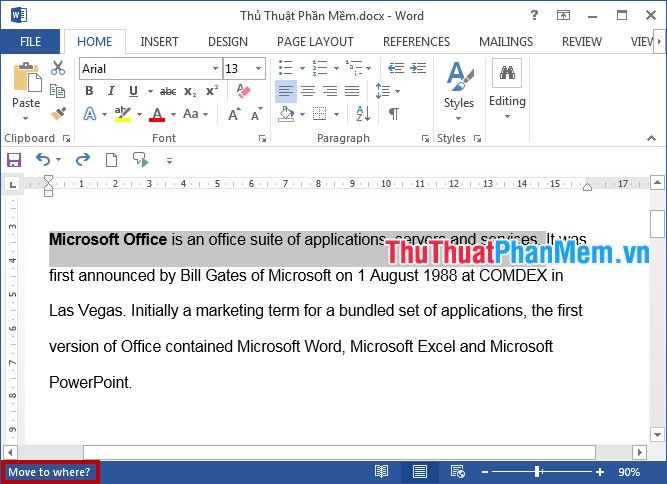
Bước 2: Di chuyển con trỏ chuột đến vị trí cần chuyển văn bản và nhấn phím Enter để hoàn tất.
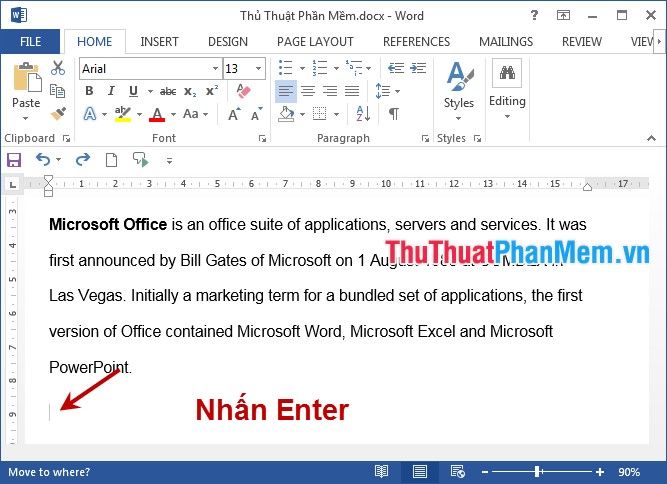
Đoạn văn bản sau khi di chuyển sẽ xuất hiện tại vị trí mới.
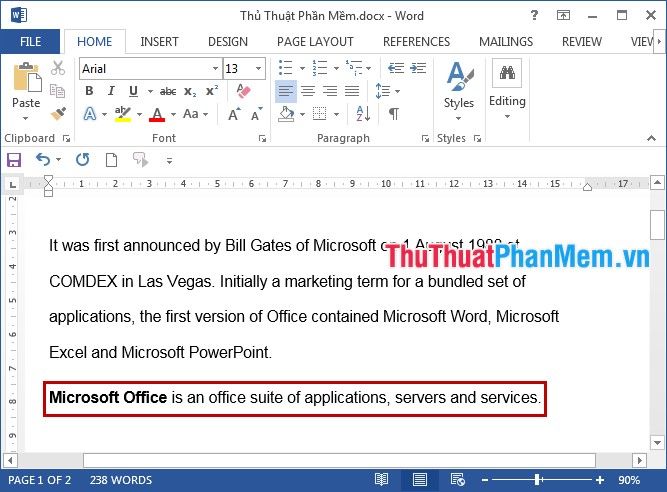
Giờ đây, bạn đã thành thạo việc sao chép và di chuyển văn bản trong Word chỉ với tổ hợp phím Shift + F2 và phím F2. Quá trình thao tác trở nên nhanh chóng và thuận tiện hơn bao giờ hết. Chúc bạn thành công và tiết kiệm thời gian tối đa!
Có thể bạn quan tâm

Top 8 cửa hàng giày thể thao đẹp nhất tại quận 10, TP. HCM

Top 5 cửa hàng quần jean nữ đẹp và chất lượng nhất tại quận 10, TP. HCM

Top 6 cửa hàng bán quần short jeans cạp cao đẹp nhất tại TP.HCM

Top 7 cửa hàng giày VNXK đẹp và đáng tin cậy tại TP. Hồ Chí Minh

Khám Phá Top 10 Cửa Hàng Giày Boot Nữ Đẹp Nhất TP.HCM


